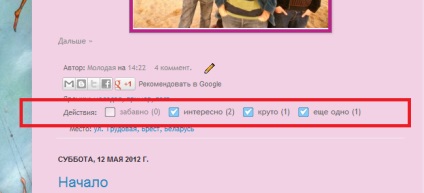Hogyan hozzunk létre egy blogot a Google varrott szabad lépéssel 5 oldalt és megjegyzések
1. Jelentkezzen be az adminisztrációs panel a blog (aki elfelejtette, hol, 2. lépés), kattintson az Oldalak lapra. Eddig csak egy otthon, ez az arc a blog, az összes üzenet jelenik meg a főoldalon (2). Akkor mutasd meg (3). De néha azt szeretné, hogy egy külön lapon, például rendelni vagy eladó. Ehhez kattintson a Start oldal (1) és válassza ki az üres oldal.
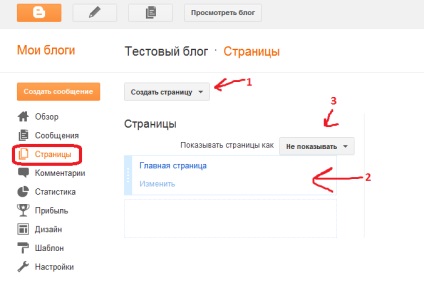
2. Írja be a nevét az oldal és a szöveg, mint az üzenetekben.
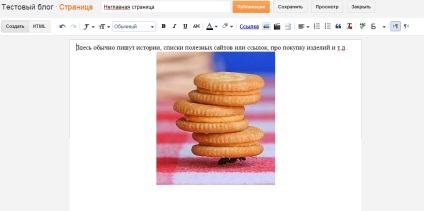
Nézd meg, hogy a blog, nincs semmi.
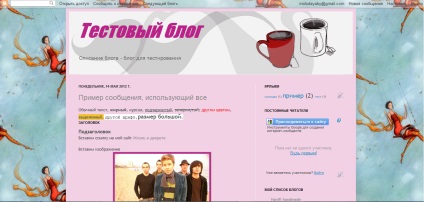
Elfelejtettem válassza a Show oldalt oldalak lapon. Kattintsunk és válaszd, klasszikus jelenik meg a felső lapot.
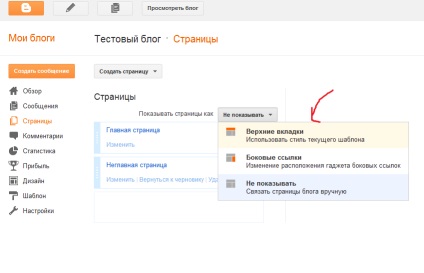
Most minden világos. Nézzük a blog, és látni a menü tetején.
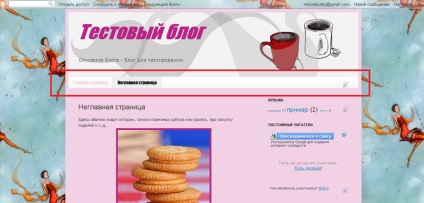
Az oldalak létre egy csomó. De jobb, ha nem rendetlenséget, és azokat valami fontos. És kívánatos, hogy együtt vannak egy sorban.
3. A megjelenése ebben a menüben lehet testre a sablont. A választás pattern-> Nastroit-> Advanced-> Szöveg fület. Változás a betűtípus, méret, szín. Külön-külön a kiválasztott és a nem kiválasztott lapokon. Változás, az Alkalmaz gombra kattintva blog, és nézni olyan, mint egy blog.
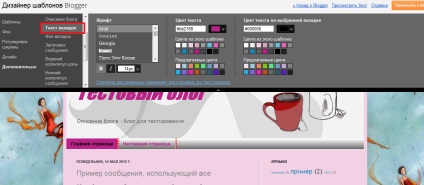
Ezután válasszuk ki a Háttér fülre, és konfigurálja a színe az egész menüt a kiválasztott elem.
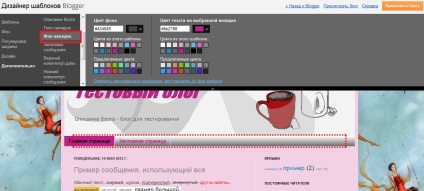
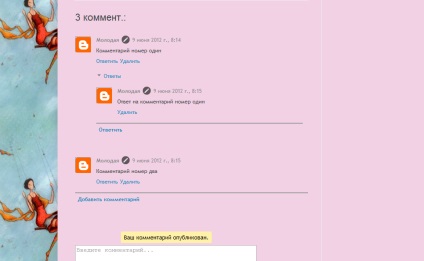
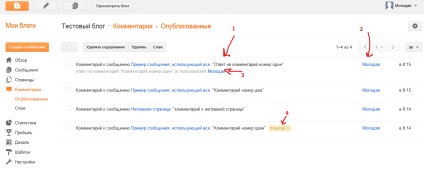
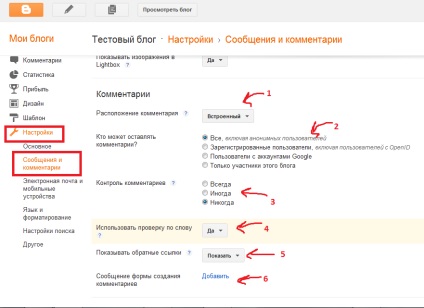
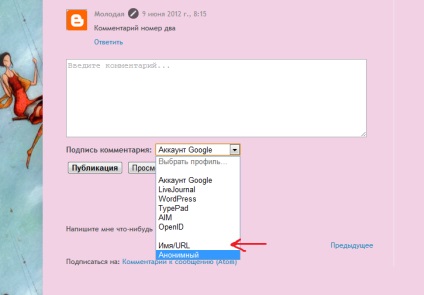
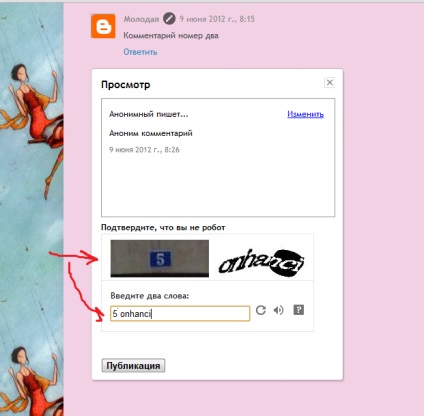
6. Mivel az emberek oooooochen lusta (mint az olvasók a sorozat :))), és sokan, még lusta írni, lehetséges, hogy az olvasók visszajelzéseit, add intézkedéseket. Ez egy ilyen show, melyik lesz a következő üzenet mellett, és hogy kifejezze az érzelmeit az olvasó egyszerűen kattintson a képekre. Úgy van beállítva a lap Design> üzenet-> szerkesztése. Válasszon egy elemet Hozzászólások, hogy egy kullancs mellette, meg lehet változtatni a nevét keresetét, vesszővel elválasztva.
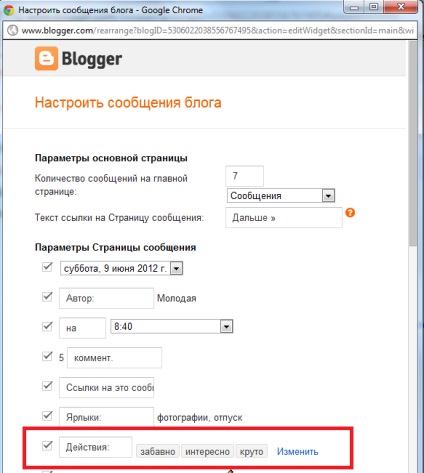
Ebben a blogban fog kinézni minden üzenet.